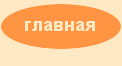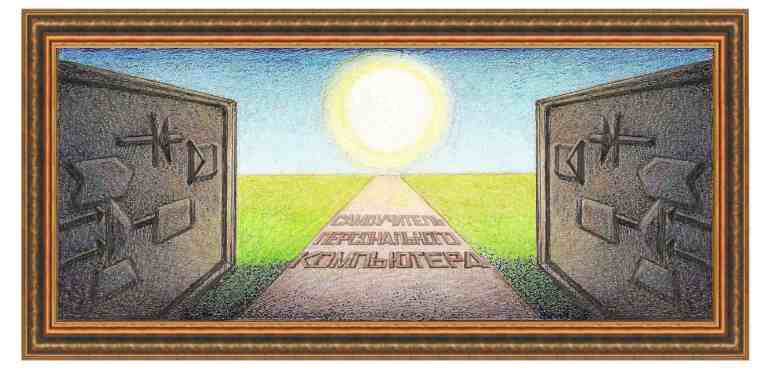
| inkscape - графический редактор |
|
Меню Файл
Создать – позволяет создать новый документ с рисунком. Если уже было открыто окно с рисунком, то появится второе окно.
В появившемся панно имеются названия разных размеров. Если имеются цифры, например, 32х32, то они обозначают число пикселов. Название типа video обозначают название размера и не позволяют вывести в окне видео фильм. Пусть эти названию Вас не путают.
Открыть – позволяет вызвать на экран рисунок, который хранится в файле на жестком диске в отдельном окне.
Открыть недавние – выводит панно со списком недавно открытых файлов с рисунками. К сожалению, в данной версии программа не запоминает имена файлов, и пока режим не работает.
Восстановить – позволяет попробовать восстановить испорченный файл. Если рисунок был вызван для редактирования и в нем были сделаны изменения, то все изменения уничтожаются. Поэтому при имеющихся корректировках, лучше сохранить их в отдельном файле.
Сохранить – позволяет сохранить текущий рисунок в файл. Если рисунок был вызван из файла, то сохранение произойдет быстро. Если рисунок был только что создан и не имеет файла для хранения, то на экране появится окно, в котором нужно указать папку, имя и расширение файла, который нужно сохранить.
Сохранить как позволяет сохранить рисунок в другой файл.
Сохранить копию аналогичен предыдущему режиму.
Импортировать позволяет вставить растровый рисунок (Растровые рисунки наиболее распространены и имеют форматы .jpeg, .tiff, .png и др.).
После того, как будет выбран рисунок, то появится второе окно.
В нем имеется два переключателя, которые позволяют либо внедрить, либо связать рисунок. То есть, при внедрении копия рисунка будет помещена в текущее окно и при изменении исходного рисунка, копия меняться не будет. Во втором случае (связать) вместо рисунка будет вставлена ссылка на рисунок и при изменении исходного рисунка, также будет меняться и рисунок в окне программы.
Экспортировать в растр позволяет выполнить экспортирование (сохранение) в файл формата .png.
Данное
окно имеет
четыре вкладки, которые отличаются размером сохраняемого рисунка и
могут быть
выделенной частью, холстом, областью, на которой имеются объекты. Ниже
находится место, где будет находиться файл и его имя (кнопка Выбрать).
Можно также в ручном режиме установить размеры выводимой части рисунка.
После
установки всех параметров (если это нужно), нажмите на кнопку Экспорт.
После этого можно закрыть окно режима, щелкнем по кнопке с крестиком (
Напечатать позволяет распечатать текущий рисунок. В окне выберите нужный принтер (если их несколько), укажите диапазон страниц и число копий. Имеются также и другие параметры, например, печать в альбомной ориентации, размер листа, тип печати (например, экономный) и пр. по кнопке Настройка.
Очистить Defs – позволяет очистить рабочую область в файле (раздел defs), что уменьшает размер файла.
Свойства документа выводит на экран свойства рисунка, его размер, ориентацию, единицу измерения и пр.
Метаданные документа выводит метаданные файла. Файлы разных форматов внутри файла имеют специальную область, где находится описание. Например, для видео файлов, находится название фильма и список актеров, для музыкального файла название песни, автор песни, имя певца и пр. Так и графический файл имеет поля, которые показаны ниже и их можно заполнить.
Настроить Inkscape содержит параметры для программы. Окно справа содержит несколько разделов, содержимое которых выводится в левой части.
Устройства ввода позволяет установить устройства для ввода (графический планшет, экран).
Закрыть позволяет закрыть текущее окно. Остальные окна программы останутся в рабочем состоянии. Если открыто было одно окно, то помимо закрытия окна, произойдет выход из программы.
Выход позволяет закрыть все рабочие окна программы и выйти из программы. |
|
О↙О↘О↙О↘О↙О↘О↙О↘О↙О↘О↙О↘О↙О↘О↙О↘О |
|
|
|
|
Информация
данного сайта предназначена для бесплатного изучения персонального
компьютера. Можно копировать, передавать материалы другим лицам. Запрещается
использовать материалы для получения личной финансовой выгоды, а также
размещать на сайтах в интернете.
|
|
|
|